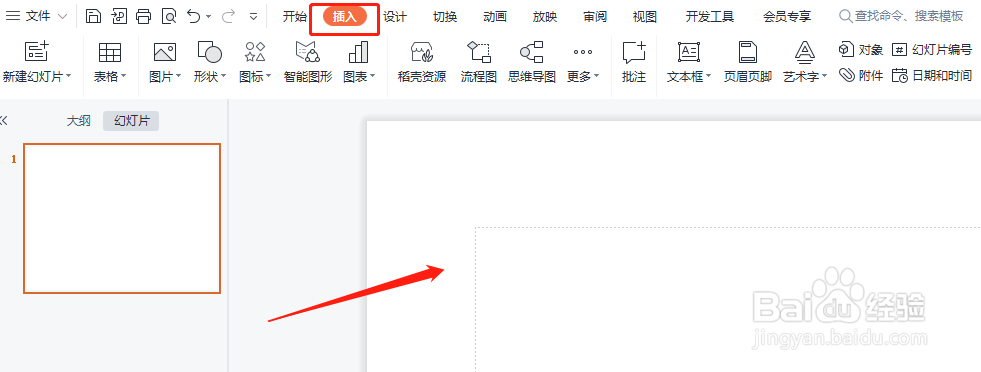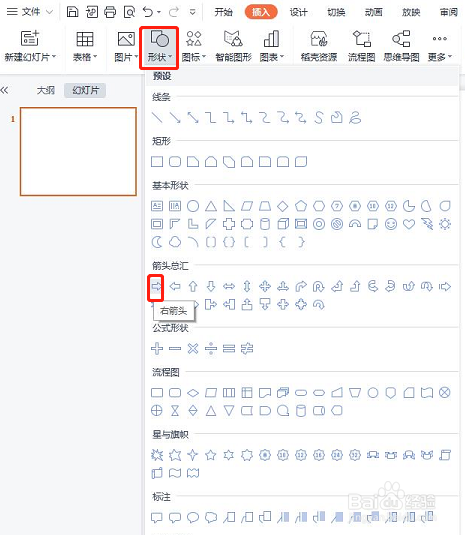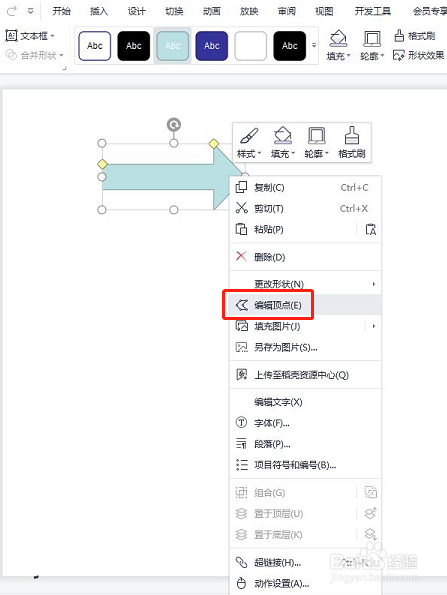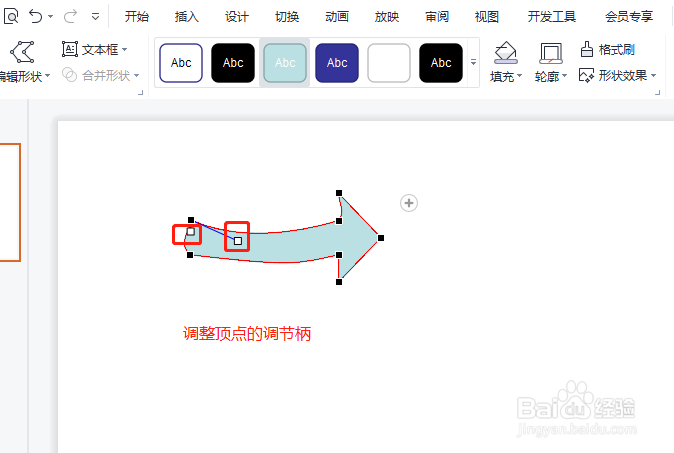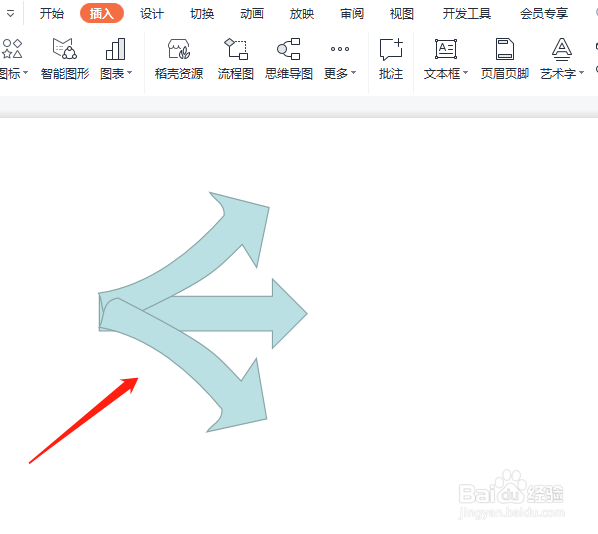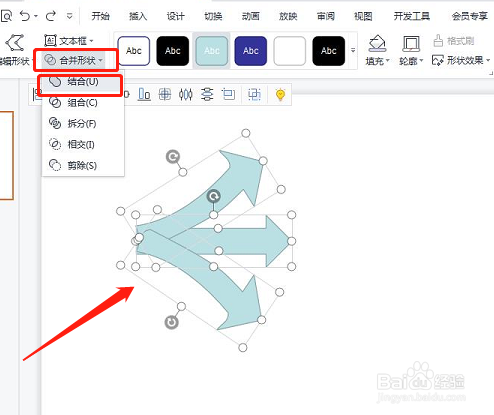PPT中怎样绘制多个组合曲线箭头
1、新建一个空白PPT,单击插入选项卡。
2、点击形状,下拉菜单中选择箭头总汇——右箭头。
3、返回PPT,绘制一个右箭头。
4、右键点击,选中右箭头,点击编辑顶点。
5、点击每个控制点,拖动每个控制点两端的控制柄,将箭头改变为曲线。
6、按Ctrl键,将曲线箭头复制一份,单击旋转——垂直翻转。
7、将所有箭头的头部放置在一起,如图所示。
8、框选所有的箭头,单击绘图工具,合并形状——结合。
9、设置完成,最终效果如下图所示。
声明:本网站引用、摘录或转载内容仅供网站访问者交流或参考,不代表本站立场,如存在版权或非法内容,请联系站长删除,联系邮箱:site.kefu@qq.com。
阅读量:95
阅读量:74
阅读量:45
阅读量:55
阅读量:71